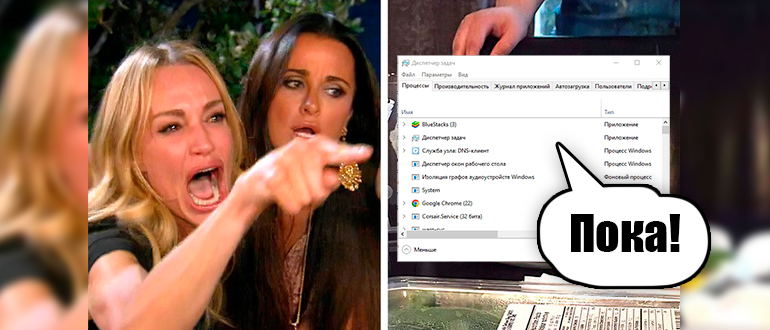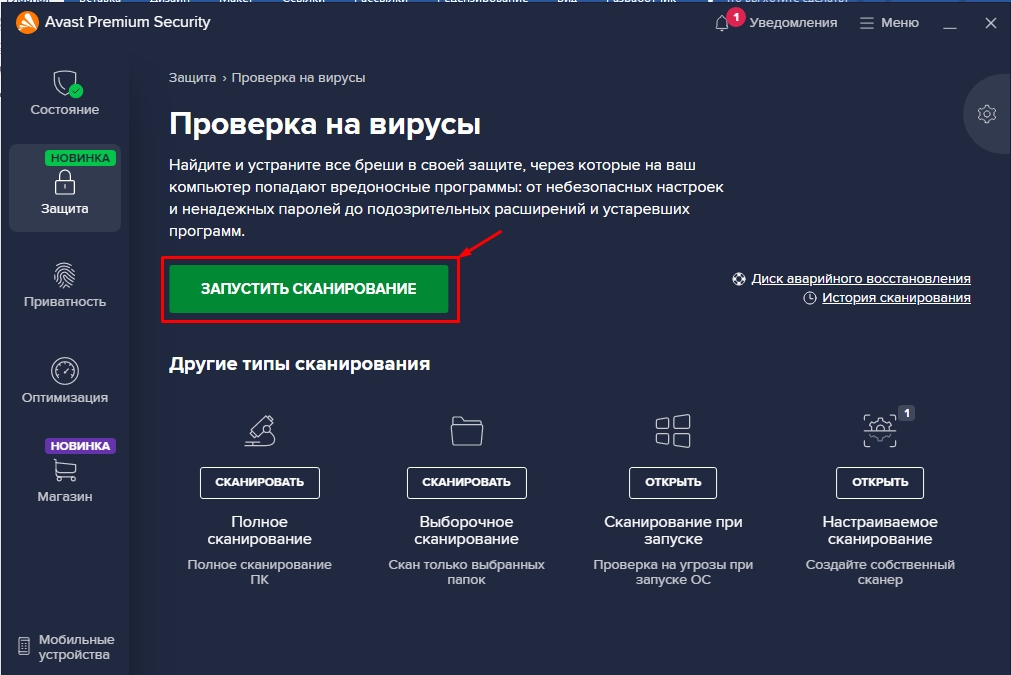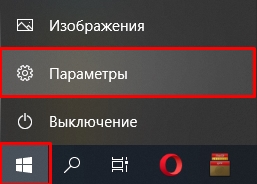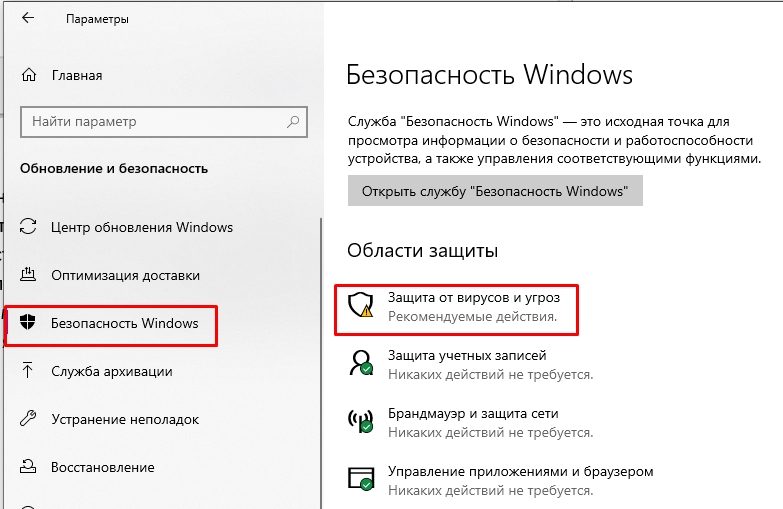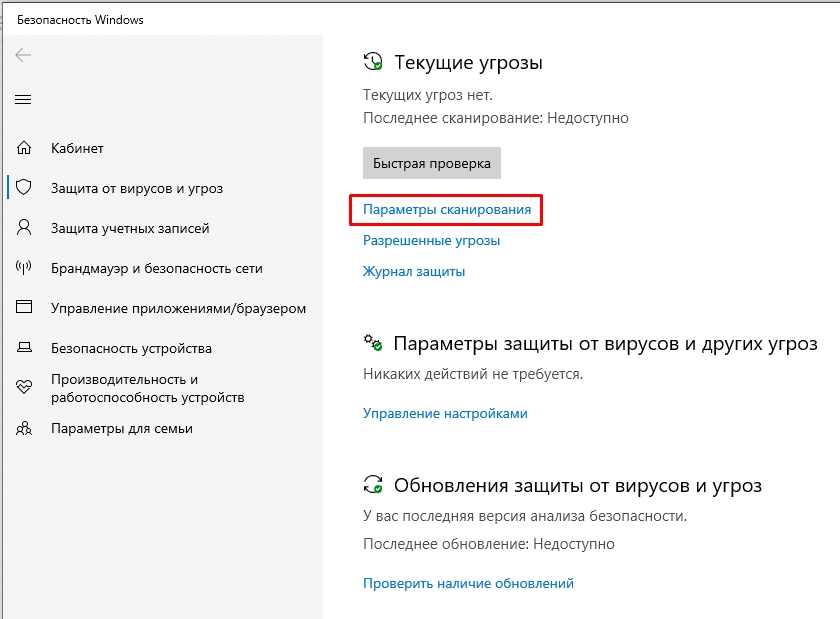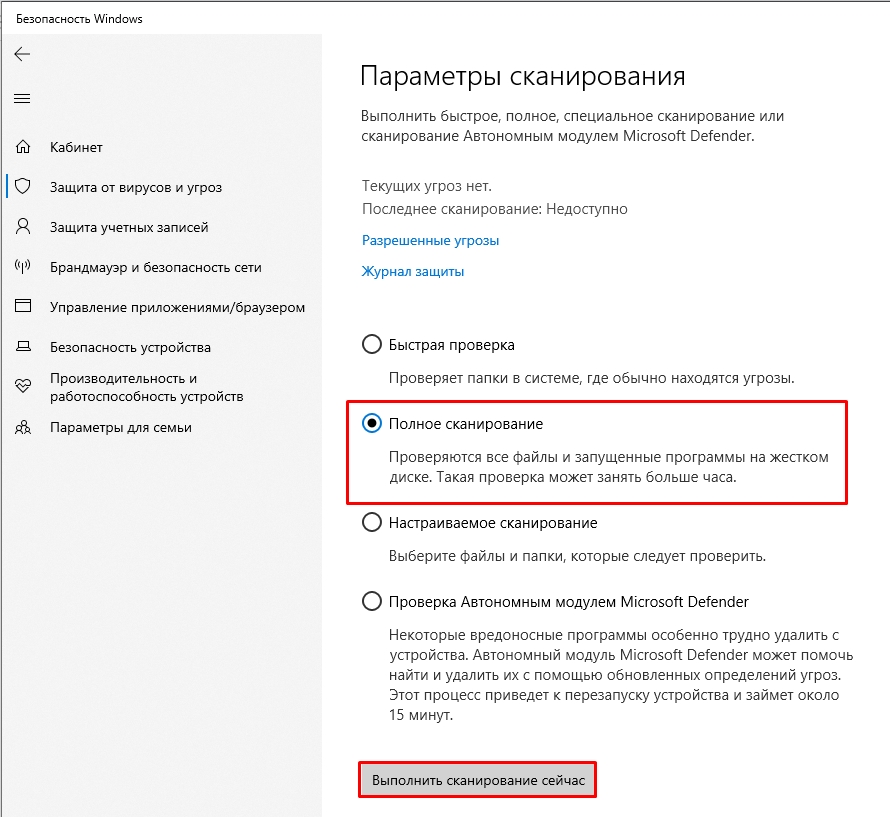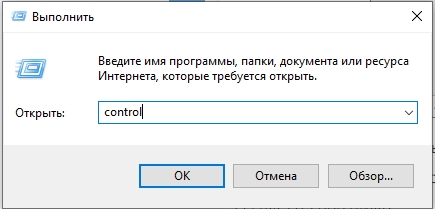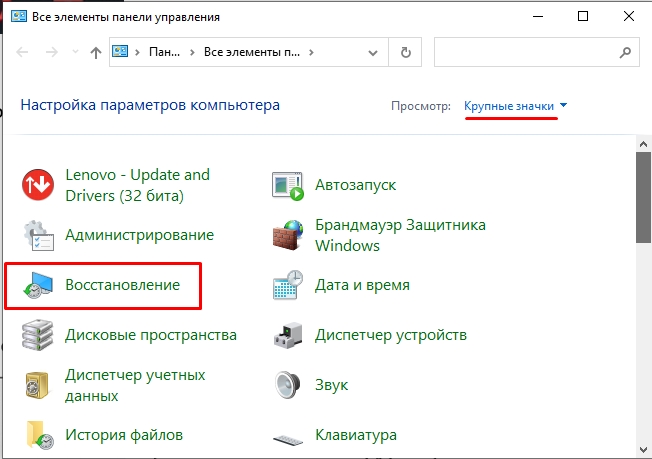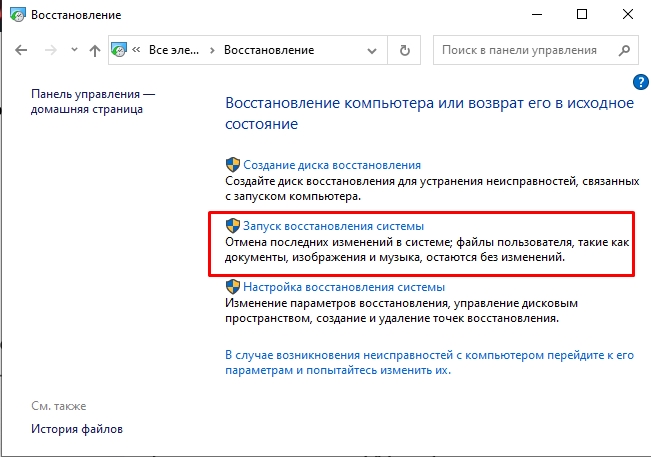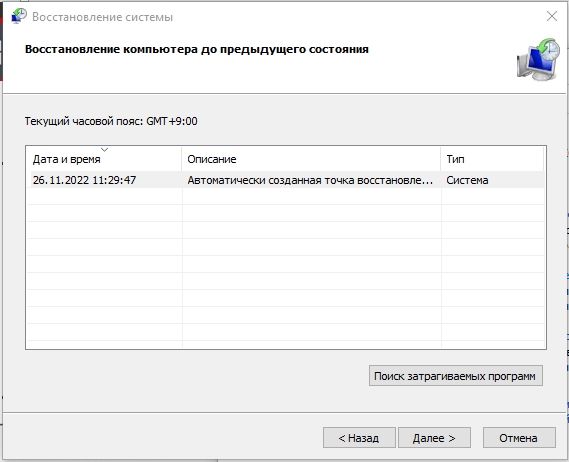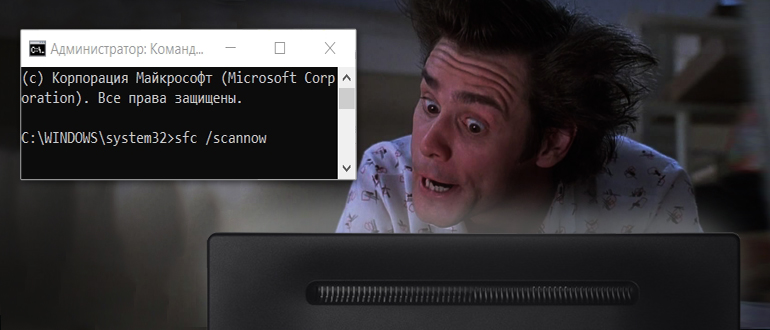- Почему Диспетчер задач закрывается сам
- 4 способа решения проблемы
Самопроизвольное завершение работы Диспетчера задач может возникать в разных версиях Windows. Причин этой проблемы существует много. Разберем, почему Диспетчер задач может сам закрываться и как это исправить.
Почему Диспетчер задач закрывается сам
Самопроизвольное закрытие приложений может быть вызвано разными причинами. Среди них:
- Деятельность вирусов
- Повреждение файлов ОС
- Конфликт установленных программ друг с другом
- Сбой в работе операционной системы
Устранение этих причин позволит избавиться от неполадки.
4 способа решения проблемы
Разберем несколько простых способов решения, которые позволят устранить причину проблемы и восстановить исправную работу Диспетчера задач в Windows.
Поиск и удаление вирусов
Одна из наиболее частых причин, из-за которых Диспетчер задач может сам закрываться — это действие вирусов. Вредоносное ПО может предотвращать завершение нежелательных процессов пользователем. Для этого оно часто отключает Диспетчер задач или иным образом препятствует его работе.
Стоит проверить, есть ли в системе вирусы, после чего, при необходимости, удалить их. Для этого можно использовать встроенный в систему Защитник Windows или любой другой антивирус. Чтобы проверить ОС на наличие вредоносного ПО с помощью стандартной утилиты, выполните следующее:
1. Откройте Параметры и зайдите в раздел Обновление и безопасность.
2. Перейдите во вкладку Безопасность Windows в боковом меню и выберите пункт Защита от вирусов и угроз.
3. Кликните на ссылку Параметры сканирования.
4. Выберите пункт Полное сканирование и нажмите на кнопку Выполнить сканирование сейчас.
Процесс поиска вирусных угроз будет запущен. По его окончанию система сообщит о результатах и предложит переместить найденные угрозы в карантин.
Нелишним также будет провести поиск адвари (рекламного ПО), которая не относится к полноценным вирусам, но является очень распространенной и также может влиять на работоспособность ОС. Для этого можно воспользоваться бесплатной портативной утилитой AdwCleaner.
Проверка целостности файлов
В некоторых случаях проблема может быть вызвана повреждениями системных файлов. Чтобы восстановить их, можно воспользоваться специальными встроенными утилитами. Для этого:
1. Откройте Командную строку с правами администратора.
2. Выполните команду sfc /scannow. Служба проведет обнаружение и устранение найденных повреждений компонентов Windows.
3. Выполните dism /Online /Cleanup-Image /RestoreHealth. Утилита позволит восстановить поврежденные файлы ОС, загрузив их исправные копии с серверов Microsoft. Для работы службы требуется доступ в интернет.
После этого нужно обязательно перезагрузить компьютер, чтобы службы завершили восстановление компонентов Windows.
Восстановление Windows
Простой способ решения проблемы — восстановление системы. Если оно включено в Windows и точки для него присутствуют, можно воспользоваться этим методом для устранения неполадки. Чтобы запустить откат, откройте Панель управления и найдите в ней пункт Восстановление через поиск.
Затем нажмите на ссылку Запуск восстановления системы и проследуйте шагам мастера отката. Нужно выбрать точку, которая была создана до первого проявления проблемы, после чего подтвердить начало отката.
Сброс операционной системы
Радикальный метод решения, который может помочь в случае, если другие способы оказываются недейственными — это полный сброс настроек ОС в Параметрах. Чтобы выполнить его, проделайте следующее:
1. Запустите Параметры и перейдите в меню Обновление и безопасность.
2. Откройте вкладку Восстановление в левой колонке и щелкните на кнопку Начать в разделе Вернуть компьютер в исходное состояние.
3. В появившемся окне мастера сброса выберите подходящий сценарий. Можно сохранить личные файлы или удалить все. Укажите нужный параметр.
4. Выберите способ переустановки из двух предложенных.
5. Подтвердите начало процесса сброса. Компьютер будет перезагружен. Во время сброса не следует использовать ПК или выключать его.
Стоит помнить, что сброс настроек существенно влияет на общий вид ОС и возвращает многие параметры Windows в исходное состояние.
Всем привет! Сегодня столкнулся с одной интересной проблемой – «Диспетчер задач» по каким-то волшебным причинам сам по себе закрывается. Причем проблема может возникать как на Windows 10 и Windows 11, так и на более старых версиях 7, 8 и даже XP. Я собрал все что смог найти и описал решения в статье ниже. Надеюсь, она вам поможет.
Содержание
- Вариант 1: Вирусы
- Вариант 2: Откат системы
- Вариант 3: Восстановление файлов системы
- Вариант 4: Общая чистка
- Задать вопрос автору статьи
Вариант 1: Вирусы
Если диспетчер задач закрывается сам через некоторое время, то это может указывать на работу некоторых вирусов. Поэтому в первую очередь просто идем и проверяем нашу систему антивирусной программой, которая у вас установлена. Находим антивирус в трее, запускаем основное меню и находим раздел, где находится кнопка сканирования. Желательно отсканировать весь компьютер и все разделы.
Если же у вас нет антивируса, подойдет и стандартный встроенный защитник, который с этой функцией справляется ничуть не хуже.
- Перейдите в параметры системы, нажав по кнопке «Пуск».
- «Обновление и безопасность»
- «Безопасность Windows» – «Защита от вирусов и угроз».
- «Параметры сканирования».
- Выполняем полное сканирование системы.
Дополнительно можно использовать переносные программы-антивирусы. Вы их можете спокойно найти в интернете:
- Zemana AntiMalware
- CrowdInspect
- Spybot Search and Destroy
- AdwCleaner
- Malwarebytes Anti-Malware
- Hitman Pro
- Web CureIt
- Kaspersky Rescue Disk
- Junkware Removal Tool
Вариант 2: Откат системы
Возможно, есть какой-то общий сбой операционной системы. Это могло произойти из-за работы каких-то программ, конфликта драйверов или вирусов. Можно попробовать выполнить общее восстановление системы до выделенной точки.
- Одновременно жмем на клавиши:
+ R
- Применяем запрос для открытия «Панели управления»:
control
- Находим раздел восстановления.
- «Запуск восстановления системы».
- Жмем «Далее». Теперь вам нужно выбрать самую раннюю точку (ориентируйтесь по дате). Кликаем по ней левой кнопкой мыши. Прежде чем начать восстановление перенесите важные файлы с рабочего стола в другое место. После этого компьютер будет долго перезагружаться – нужно будет подождать.
Вариант 3: Восстановление файлов системы
Откат системы не поможет, если точка восстановления была слишком ранняя и файлы уже на тот момент были повреждены. Мы можем попробовать использовать специальную функцию, которая проверяем и реанимирует поломанные системные файлы Windows. Открываем командную строку с правами администратора. И вводим команду:
sfc /scannow
Дополнительные методы по восстановлению – читаем в этой инструкции (ссылка).
Вариант 4: Общая чистка
С операционной системой у нас, скорее всего, все нормально. Также модули и системные службы работают правильно. Но есть вероятность, что на компьютере запущены какие-то левые программы, которые мешают нормальной работе системы, именно поэтому «Диспетчер задач» сам и закрывается. Также не отменяем факт конфликта ПО. Подобное я часто наблюдал на компьютерах, которые просто до отказа забиты всяким хламом и мусором.
Читаем – как почистить систему от мусора и лишних программ.
Также советую почитать рекомендации из статьи по ускорению операционной системы (ссылка). На этом все, дорогие друзья. Если что-то было непонятно, остались вопросы, есть дополнение к статье – пишите в комментариях. Портал WiFiGiD.RU помогает всем.

Столкнулся с проблемой, диспетчер задач сам закрывается через некоторое время Windows 10
Не только стандартный, но и ProcessExploer например. Так же стоит заметить, что после того, как диспетчер закрывается, если не открывать его какое-то время, нагревается CPU, при чем сильно. Ну и обороты вентилятора заметно увеличиваются (у меня ноутбук, так что это легко услышать). Грешу на майнер, или просто троян.
Пробовал в cmd команду Sfc /scannow — ноль реакции
AntiMalware вообще крашится в какой-то момент
AVZ так же не помогло, пытался сделать все как в этой статье Диспетчер задач закрывается сам через секунду ничего не вышло, проблема осталась. И в папке Quarantine кроме папки с текущей датой ничего нет. Сама папка с датой пуста
Появилась еще папка Backup с файлом SCU.zbk
Так же интересный факт, на фото он запечетлен, винда показывает будто запущенно несколько диспетчеров
И еще один интересный факт, в момент открытия диспетчера, заметен процесс, который сильно грузит CPU но он сразу же испаряется, стоит открыть диспетчер заново
Диспетчер задач — это важный инструмент в операционной системе Windows 10, который помогает пользователю отслеживать активность процессов и ресурсов компьютера. Он позволяет контролировать запущенные приложения, проверять загрузку ЦП и памяти, а также закрывать зависшие процессы. Однако иногда пользователи сталкиваются с проблемой, когда диспетчер задач самостоятельно закрывается, что мешает эффективному управлению системой.
Если диспетчер задач закрывается без предупреждения или сообщения об ошибке, причин может быть несколько. Одной из возможных причин является наличие вирусов или вредоносных программ на компьютере, которые могут блокировать работу диспетчера задач. В таком случае необходимо провести сканирование системы с помощью антивирусного программного обеспечения и удалить обнаруженные угрозы.
Еще одной причиной закрытия диспетчера задач может быть конфликт с другими установленными программами или службами. Некоторые программы и службы могут иметь доступ к системным ресурсам и блокировать работу диспетчера задач. Для решения этой проблемы можно попробовать временно отключить некоторые программы и службы, чтобы узнать, какая из них вызывает конфликт, и удалить или обновить ее.
Если вы все еще сталкиваетесь с проблемой закрытия диспетчера задач, попробуйте выполнить повторное установку операционной системы Windows 10. Это может помочь избавиться от возможного повреждения системных файлов, которые могут вызывать проблемы с диспетчером задач. Сделайте резервную копию всех важных данных перед повторной установкой системы, чтобы не потерять информацию.
В заключение, если диспетчер задач самостоятельно закрывается в Windows 10, это может быть вызвано различными причинами, включая наличие вредоносных программ, конфликт с другими программами или проблемы с системными файлами. Рекомендуется провести сканирование системы антивирусным ПО, отключить некоторые программы и службы, а также, в крайнем случае, выполнить повторную установку операционной системы Windows 10.
Содержание
- Проблемы с диспетчером задач в Windows 10
- 1. Возможные причины проблем с диспетчером задач
- 2. Методы решения проблем с диспетчером задач
- 3. Обновление и переустановка Windows 10
Проблемы с диспетчером задач в Windows 10
Диспетчер задач в ОС Windows 10 позволяет пользователю просматривать и контролировать запущенные процессы, мониторить загрузку системы, а также управлять службами и процессами. Однако иногда пользователи сталкиваются с проблемами, когда диспетчер задач самостоятельно закрывается или перестает работать. В этой статье мы рассмотрим основные причины и методы решения таких проблем.
1. Возможные причины проблем с диспетчером задач
— Вирусная атака: некоторые вредоносные программы могут блокировать работу диспетчера задач.
— Неправильные настройки: некорректные настройки или изменения в системе могут вызывать ошибки в работе диспетчера задач.
— Конфликт с другими программами: некоторые программы могут взаимодействовать с диспетчером задач и вызывать его аварийное завершение.
— Повреждение системных файлов: некоторые поврежденные системные файлы могут приводить к сбоям в работе диспетчера задач.
2. Методы решения проблем с диспетчером задач
— Проверка на наличие вирусов: выполните полное сканирование системы с помощью антивирусной программы и удалите все обнаруженные угрозы.
— Перезапуск службы диспетчера задач: откройте командную строку с правами администратора и выполните следующую команду: «taskkill /f /im taskmgr.exe» , а затем «taskmgr». Это поможет перезапустить службу диспетчера задач.
— Проверка целостности системных файлов: запустите командную строку с правами администратора и выполните команду «sfc /scannow». Это поможет исправить поврежденные системные файлы.
— Отключение конфликтующих программ: определите, какие программы вызывают сбой в работе диспетчера задач, и временно отключите их.
3. Обновление и переустановка Windows 10
Если вы проделали все вышеуказанные действия, но проблема с диспетчером задач не устранена, возможно, стоит обновить или переустановить операционную систему Windows 10. Перед этим рекомендуется создать резервную копию всех важных данных.
Таким образом, проблемы с диспетчером задач в Windows 10 могут быть вызваны различными факторами, такими как вирусные атаки, неправильные настройки, конфликты с другими программами или повреждение системных файлов. Чтобы решить эти проблемы, следует выполнить соответствующие методы, такие как проверка наличия вирусов, перезапуск службы диспетчера задач, проверка целостности системных файлов и отключение конфликтующих программ.
Перейти к контенту
Здравствуйте! Эта статья поможет вам найти ответ на вопрос почему же Диспетчер задач через время сам закрывается.
Что делать, если Диспетчер задач сам закрывается?
Можно приводить много мнимых причин почему у вас это происходит, но вероятнее всего Диспетчер задач» закрывает вирус
- И так сканируем ваш компьютер при помощи утилиты Zemana AntiMalware. Имейте ввиду, что вирус может не дать вам скачать его с официального сайта, если так, то пробуем с неофициального. Когда вирус удалится при желании можно снова просканировать на вирусы скачав с официального.
- По той же схеме, если не помог первый антивирусник, то пробуем Доктор веб курейт. Если вирус не даёт скачать Dr.Web – Cureit с оф-сайта, то можете попробовать через через популярный СовтПортал скачать.
Были случаи когда Диспетчер задач закрывал сам антивирусник. В этом случае может стоит его сменить или попробовать перевести в более щадящий режим.
Нажмите пожалуйста на кнопочку ниже:
Не понятны некоторые термины
10%
Инструкция составлена не корректно
20%
У меня способ не сработал
50%
Проголосовало:
10
Некорректной работы системы может быть виной и не лицензионной системы. Но это скорее мнимая причина. В любом случае если история с антивирусниками не поможет, то вероятно проще будет сделать полный сброс системы, ну или переустановка, как вам удобнее.
[mwai_chatbot_v2 id=»dlya-vstraivaniya-v-kontent»]